1、在工作表中输入所需创建工作表的名称,如图所示:
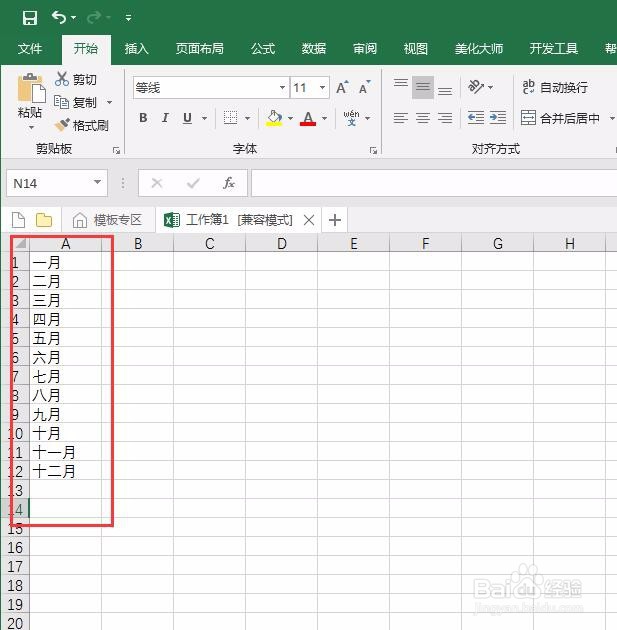
2、选中单元格内容后,在菜单栏中找到“插入-数据透视表”。

3、点击插入数据透视表后会弹出如下对话框,直接点击确定。
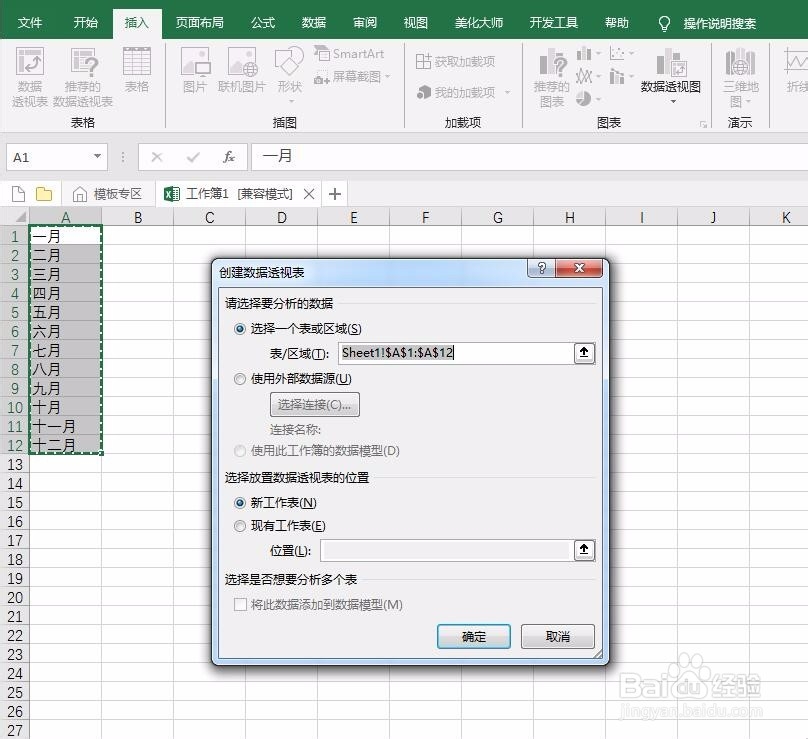
4、生成数据透视表后,右侧会有一个“数据透视表字段”的窗口,将窗口中的“一月”拖入“筛选”中。
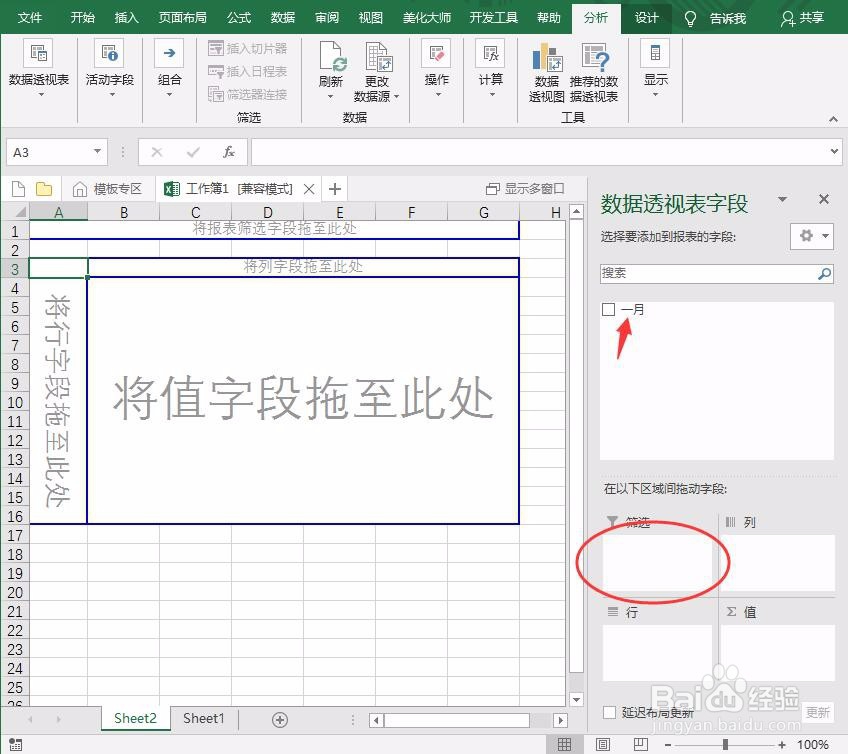
5、完成上一步后,点击菜单栏上方“数据透视表-选项-显示报表筛选页”。
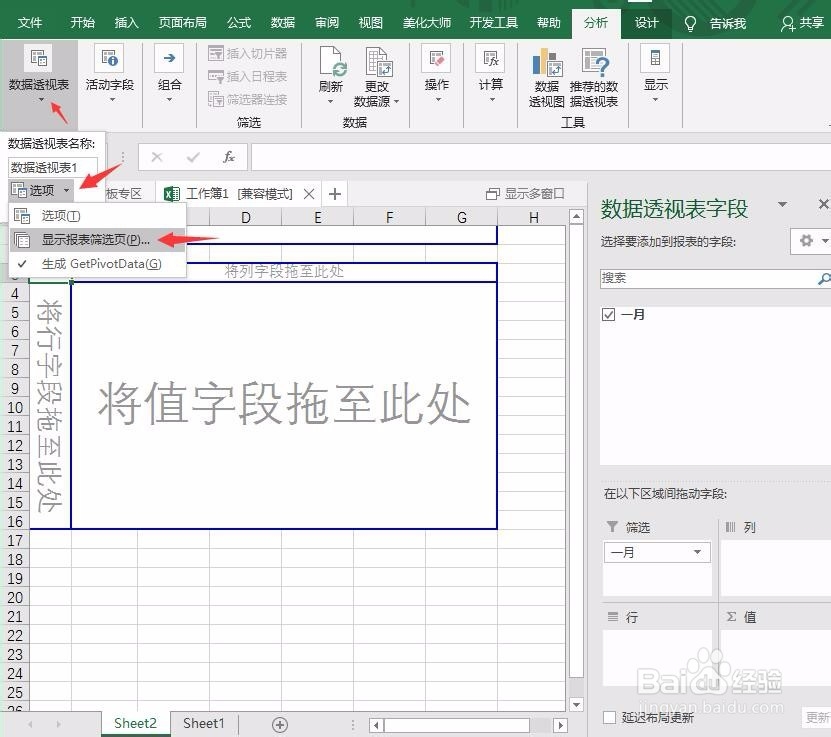
6、在弹出的“显示报表筛选页”中,直接点击确定,我们可以看到默认选中了刚刚拖下来的一月。
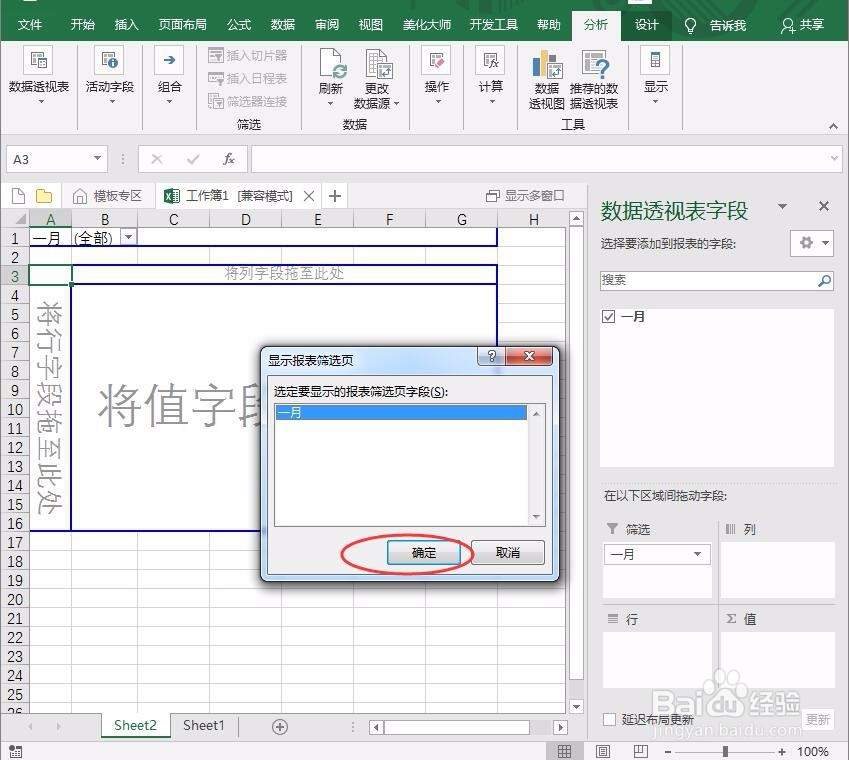
7、点击确定后就完成了创秃赈沙嚣建,这里因为在输入文本的时候,一月直接是第一个,所以默认是占用了一月的位置,所以创建出来的工作表没有一月,大家手动加一个即可。

